
Unabhängig davon, ob Sie Ihrer E-Mail-Adresse aus der College-Ära entwachsen sind und eine professionelle Adresse wünschen oder Ihr Konto "Vorname.Mädchen" in "Vorname.Verheirateter Name" ändern möchten, haben wir einen umfassenden Google-Migrationsleitfaden für Sie zusammengestellt.
Warum möchte ich das tun?
In einem Google-Konto ist so viel enthalten - E-Mails, Chat-Protokolle, Dateien, Kontakte, Ihr persönlicher Kalender usw. -, dass Sie nicht einfach davon weggehen und von vorne beginnen können, wenn Sie einen neuen Kontonamen wünschen. Egal, ob Sie einen neuen Kontonamen wünschen, weil Sie Ihrem alten entwachsen sind, einen professionelleren benötigen oder ob Ihr Google-Kontoname den neuen Namen widerspiegelt, den Sie durch Heirat oder Thronbesteigung erworben haben, es ist wirklich praktisch, all diese Namen mitzubringen alte E-Mails, Kontakte, Kalendereinträge und mehr mit Ihnen an die neue Adresse.
In diesem Tutorial werden wir Sie durch die Übertragung jedes einzelnen übertragbaren Elements Ihres alten Google-Kontos auf Ihr neues Konto führen, um zu verhindern, dass Sie alle Ihre alten Daten erneut eingeben oder, schlimmer noch, verlieren.
Hinweis: Während die meisten Benutzer dieses Handbuch wahrscheinlich verwenden, um einfach von Konto A nach Konto B zu migrieren, können Sie die hier beschriebenen Techniken verwenden, um Dienste zu konsolidieren, die auf mehrere Konten verteilt sind (z. B. können Sie die E-Mails von Konto A, Konto B und migrieren Konto C sowie das Google Voice-Konto von Konto D in das neue Konto E usw.).
Was brauche ich?
Um jedem Abschnitt des Tutorials folgen zu können, benötigen Sie die folgenden Dinge.
Für alle Abschnitte des Tutorials benötigen Sie:
- Das Login und Passwort für Ihre alten und neuen Google-Konten.
- Optional (aber sehr zu empfehlen): Ein Computer mit zwei Webbrowsern (oder ein Browser, der den privaten Browsing- / Inkognito-Modus unterstützt), damit Sie sich gleichzeitig bei diesen Konten anmelden können
Für den Abschnitt zum Migrieren Ihrer Google Mail-E-Mails, Anhänge und Chat-Protokolle benötigen Sie Folgendes:
- Eine kostenlose Kopie der Open Source E-Mail-Client Thunderbird .
Es ist möglich, die Schritte im Abschnitt zum Sichern und Wiederherstellen von Google Mail ohne Thunderbird mit einem anderen IMAP-fähigen E-Mail-Client auszuführen. Der Vorgang mit Thunderbird ist jedoch so einfach (und es gibt sogar eine Hilfserweiterung), dass wir ihn nicht genug empfehlen können.
Was muss ich wissen?
Bevor wir fortfahren, müssen Sie sich einiger Dinge bewusst sein, die so wichtig sind, dass sie mehr Nachdruck verdienen als nur eine kleine Anmerkung am Ende des vorherigen Abschnitts.
Obwohl Google in einigen Fällen einige wirklich große Verbesserungen an der Portabilität von Daten in seinen Diensten und sogar an Mechanismen zum direkten Übertragen von Inhalten von einem Konto auf ein anderes eingeführt hat, gibt es keinen einfachen Ein-Klick-Prozess zum Speichern der Inhalte eines Google-Kontos in ein anderes .
Darüber hinaus sind einige der Prozesse, die zum Übertragen von Daten von einem Google-Konto auf ein anderes verwendet werden, insofern destruktiv, als sie, sobald Sie Google autorisieren, die Kontodaten von Ihrem alten Konto auf Ihr neues Konto zu übertragen, dauerhaft aus dem alten Konto entfernt werden. An jedem Punkt, an dem Sie eine einseitige Datenübertragung durchführen, werden Sie von Google mehrmals gewarnt, bevor diese wirksam wird.
Wir haben jedoch diese ganze Reihe von Techniken verwendet, um mehrere Google-Konten zu migrieren, und hatten dabei nie einen einzigen Schluckauf (groß oder klein). Lesen Sie dennoch sorgfältig und stellen Sie immer sicher, dass Sie vom alten zum neuen Konto arbeiten (und niemals umgekehrt).
Migrieren Sie Ihre Google Mail-, Filter- und Google Chat-Protokolle
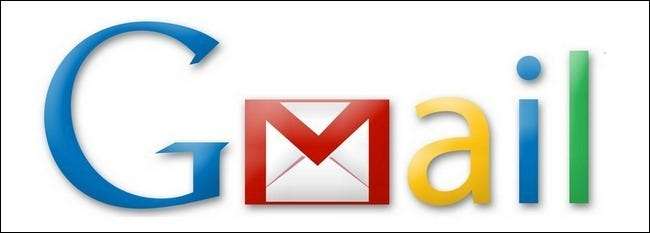
Von allen Diensten, die von einem automatischen Migrationstool stark profitieren würden, steht Google Mail ganz oben auf der Liste. Leider gibt es keinen automatischen Prozess zum Migrieren Ihrer Google Mail-Nachrichten oder -Einstellungen. Die manuelle Migration Ihres Kontos ist jedoch nicht schwierig (es ist nur zeitaufwändig, wenn Sie jahrelange Nachrichten verschieben müssen).
Einrichten von Google Mail für IMAP: Als erstes müssen Sie sich mit Ihren alten Anmeldeinformationen bei Google Mail anmelden, damit wir einige Einstellungen überprüfen können. Der Kern des gesamten Google Mail / Google Chat-Backups ist das IMAP-E-Mail-System.
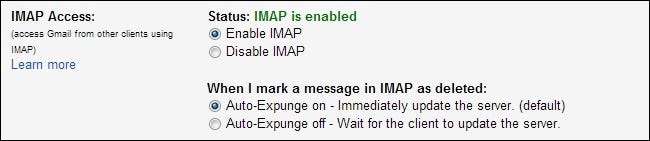
Navigieren Sie zu Einstellungen -> Weiterleitung und POP / IMAP. Stellen Sie unter IMAP-Zugriff sicher, dass "IMAP aktivieren" aktiviert ist. Klicken Sie auf Änderungen speichern.
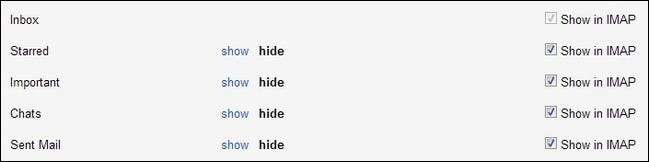
Navigieren Sie zu Einstellungen -> Beschriftungen. Stellen Sie sicher, dass jede Systembezeichnung (die im Wesentlichen Ordner im IMAP-System sind), die Sie sichern möchten, mit einem Häkchen für "In IMAP anzeigen" versehen ist. Standardmäßig ist "Chats" nicht aktiviert. Überprüfen Sie dies daher unbedingt. Die einzigen Labels, die Sie während dieses Vorgangs deaktivieren sollten, sind die Spam- und Papierkorb-Labels (da Sie keinen zwingenden Grund haben, Spam und Papierkorb auf Ihr neues E-Mail-Konto zu migrieren).
Exportieren Ihrer Google Mail-Filter: Nicht jeder verwendet Filter ausgiebig. Wenn Sie sich jedoch die Zeit genommen haben, Filter für die Verwaltung Ihrer eingehenden E-Mails einzurichten, sollten Sie sich auf jeden Fall einen Moment Zeit nehmen, um sie zu sichern.
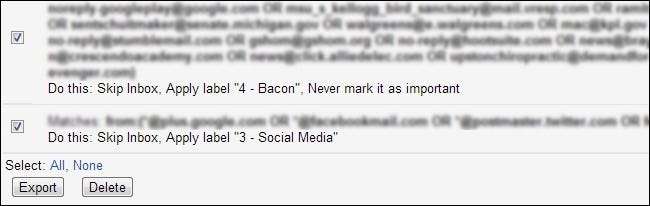
Navigieren Sie zu Einstellungen -> Filter. Jeder von Ihnen erstellte Filter verfügt über einen eigenen Eintrag mit einem Kontrollkästchen daneben. Überprüfen Sie jeden Filter, den Sie sichern möchten, und klicken Sie unten auf die Schaltfläche Exportieren. Ihr Browser fordert Sie auf, "mailFilters.xml" herunterzuladen. Legen Sie diese Datei vorerst beiseite.
Konfigurieren Sie Thunderbird für die Verbindung mit Ihren Konten : Nachdem wir IMAP aktiviert haben, können wir unseren IMAP-fähigen E-Mail-Client verwenden, um alle unsere E-Mails und Chat-Protokolle zwischen Konten zu übertragen.
Führen Sie es nach der Installation von Thunderbird aus. Befolgen Sie die Anweisungen im Setup-Assistenten und geben Sie Ihr altes Google Mail-Konto und Kennwort ein. Wenn Ihr E-Mail-Konto nicht automatisch abgerufen wird, klicken Sie oben links auf die Schaltfläche "E-Mail abrufen", um zu bestätigen, dass Thunderbird eine Verbindung herstellen kann.
Nehmen Sie sich einen Moment Zeit, um die Ordnerliste in Thunderbird zu überprüfen. Sehen Sie alle Ihre Google Mail-Labels? Sehen Sie einen Ordner mit der Bezeichnung "Chats"? Wenn Sie den Chat-Ordner nicht sehen, können Sie Ihre Google-Chat-Protokolle nicht sichern.
Sobald Sie die Anmeldeinformationen für Ihr altes Google Mail-Konto eingegeben und bestätigt haben, dass Sie eine Verbindung herstellen können, müssen Sie die Anmeldeinformationen für Ihr neues Google Mail-Konto hinzufügen. Klicken Sie auf das Menüsymbol in der oberen rechten Ecke und navigieren Sie zu Optionen -> Kontoeinstellungen.
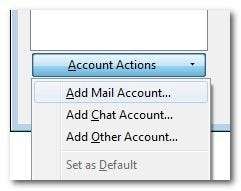
Am unteren Rand des Menübereichs befindet sich ein Dropdown-Menü mit der Bezeichnung Kontoaktionen. Klicken Sie darauf und wählen Sie E-Mail-Konto hinzufügen. Geben Sie die Anmeldeinformationen für Ihr neues Google Mail-Konto ein. Jetzt sollten Sie im Hauptnavigationsfeld von Thunderbird sowohl Ihr altes Google Mail-Konto als auch Ihr neues Google Mail-Konto aufgelistet sehen.
Kopierordner installieren: Sie können Ihre E-Mail- und Chat-Dateien manuell zwischen Ordnern kopieren, aber ohne Überprüfungssystem ist dies ein großer Schmerz. Wenn die manuelle Kopie irgendwann ausfällt, können Sie nur raten, was die Übertragung bewirkt hat und was nicht.
Stattdessen werden wir ein wirklich praktisches Thunderbird-Add-On verwenden, das einfach als "Ordner kopieren" bezeichnet wird. Klicken Sie auf die Menüschaltfläche in der oberen rechten Ecke und wählen Sie Add-Ons. Geben Sie im Suchfeld, ebenfalls in der oberen rechten Ecke, "Ordner kopieren" ein. Das spezifische Add-On, das Sie suchen, ist Kopierordner von jwolkinsky . Dieses kleine Add-On ist reine zeitsparende Magie. Klicken Sie auf Zu Thunderbird hinzufügen und kehren Sie zur Hauptoberfläche von Thunderbird zurück.
Navigieren Sie nach der Installation des Add-Ons zu Optionen -> Kontoeinstellungen. Stellen Sie in den Einstellungen für Ihr altes Google Mail-Konto sicher, dass unter Synchronisierung und Speicherung die Option "Nachricht für dieses Konto auf diesem Computer speichern" aktiviert ist.
Kopieren Ihrer Ordner auf Ihren lokalen Computer: Wenn der Kopierordner installiert ist, können wir mit der Migration fortfahren. Als erstes müssen wir den Inhalt unseres alten Google Mail-Kontos auf unseren lokalen Computer kopieren. Es ist technisch möglich, ein IMAP-Konto auf IMAP-Konto zu übertragen. Wenn Sie es jedoch zuerst auf Ihren lokalen Computer kopieren, können Sie das Fehlerrisiko verringern und Sie haben eine lokale Sicherung Ihres gesamten alten Kontos.
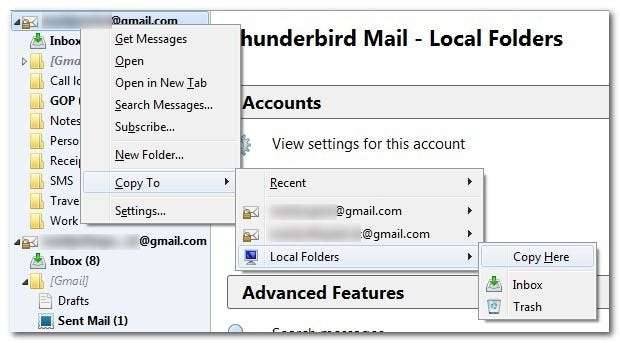
Klicken Sie in Thunderbird mit der rechten Maustaste auf die oberste Liste Ihres alten Google Mail-Kontos (z. B. [email protected]). Wählen Sie Kopieren in -> Lokale Ordner -> Hier kopieren. Dies wird übertragen alle Der Inhalt Ihres alten Google Mail-Kontos wird in einem Ordner unter "Lokale Ordner" gespeichert, der mit Ihrer alten E-Mail-Adresse gekennzeichnet ist.
Wenn dies ein älteres Konto ist, warten Sie ab. Das Übertragen von Zehntausenden von E-Mails, Anhängen und Chat-Protokollen dauerte während unseres Testlaufs des Systems 8 Stunden.
Kopieren vom lokalen Computer in Ihr neues Google Mail-Konto: Sobald die Übertragung von Ihrem alten Konto auf Ihren lokalen Computer abgeschlossen ist - wir geben Ihnen keine Schuld, wenn Sie es über Nacht laufen lassen und am Morgen zu diesem Tutorial zurückgekehrt sind -, ist es Zeit, die Dateien von Ihrem lokalen Computer auf Ihren neuen zu verschieben Konto.
Beim Kopieren der Ordner ist eine wichtige Regel zu beachten. Das Stammverzeichnis für den lokalen Computer lautet "Lokale Ordner" und das Stammverzeichnis für Ihr neues Google Mail-Konto lautet [email protected]. Sie möchten, dass die Ordnerstruktur beim Kopieren perfekt übereinstimmt. Ordner kopieren gibt Ihnen immer eine Bestätigung, wenn Sie Ihre Ordner auswählen. Überprüfen Sie die Bestätigung bei jedem Kopieren, um sicherzustellen, dass etwa Folgendes angezeigt wird:
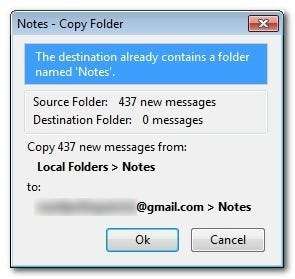
Ihre Kopierbestätigung sollte immer Geben Sie an, dass Sie übereinstimmende Verzeichnisse kopieren (z. B. Lokale Ordner -> Posteingang in Google Mail -> Posteingang). Jedes Mal, wenn es nicht übereinstimmt (z. B. Lokale Ordner -> Posteingang an Google Mail -> Posteingang -> Posteingang oder eine andere ungewöhnliche Variante), müssen Sie den Vorgang abbrechen und den Vorgang "Kopieren nach" wiederholen.
Wiederholen Sie diesen Vorgang für alle lokalen Ordner, die Sie in Ihr neues Google Mail-Konto kopieren möchten.
Importieren Ihrer Filter: Wenn der Vorgang abgeschlossen ist, melden Sie sich bei Ihrem neuen Google Mail-Konto an. Navigieren Sie zu Einstellungen -> Filter. Klicken Sie unten auf dem Bildschirm auf Filter importieren und wählen Sie die MailFilters.xml aus, die Sie während des Filterexportvorgangs in Ihrem alten Google Mail-Konto gespeichert haben.
Weiterleitung einrichten: Dieser letzte Schritt ist nicht erforderlich, spart jedoch Zeit. Es wird einen Zeitraum geben, in dem Sie Ihr altes E-Mail-Konto überwachen möchten, um sicherzustellen, dass Sie keine wichtigen Nachrichten von Personen verpassen, die nicht über Ihre aktualisierten Kontaktinformationen verfügen.
Sie können zwei Dinge tun, um die Überwachung des alten Kontos zu vereinfachen. Navigieren Sie, während Sie in Ihrem alten Konto angemeldet sind, zu Einstellungen -> Weiterleitung und POP / IMAP. Klicken Sie oben auf Weiterleitungsadresse hinzufügen Neu Google Mail-Adresse. Speichern Sie Ihre Änderungen, melden Sie sich ab und kehren Sie zu Ihrem neuen Google Mail-Konto zurück.
Gehen Sie im neuen Google Mail-Konto zu Einstellungen -> Filter. Erstellen Sie einen Filter, der nach Ihrer alten E-Mail-Adresse benannt ist (z. B. [email protected]). Stellen Sie ein, dass alle E-Mails gefiltert werden, die von Ihrem alten Google Mail-Konto eingehen, den Posteingang überspringen und das Label [email protected] anbringen. Jetzt haben Sie in Ihrem neuen Google Mail-Konto ein Etikett, das alle weitergeleiteten E-Mails Ihres alten Kontos enthält.
Nach einer Zeit, in der Sie nicht mehr das Bedürfnis haben, Ihr altes Konto im Auge zu behalten, schalten Sie einfach die Weiterleitung aus und löschen Sie den Filter.
Migrieren Sie Ihren Google Kalender und Ihre Kontakte

Im vorherigen Abschnitt haben wir Google Mail und Google Chat migriert, die beiden Google-Kontokomponenten, die für die meisten Benutzer am häufigsten verwendet werden. In diesem Abschnitt migrieren wir Kalender und Kontakte, zwei weitere beliebte Google-Tools.
Exportieren Ihrer Google Kalender: Der erste Schritt besteht darin, sich in Ihrem alten Google-Konto anzumelden und zu Google Kalender zu wechseln. Navigieren Sie zu Einstellungen -> Kalender. Klicken Sie auf den Link "Kalender exportieren". Sie werden aufgefordert, eine Datei mit dem Titel herunterzuladen [email protected] . Speicher die Datei.
Wir werden nach rechts abbiegen und die Kalender in Ihr neues Google-Konto importieren. Wir müssen jedoch zuerst eines tun. Nehmen Sie sich einen Moment Zeit, um die soeben heruntergeladene .ZIP zu extrahieren. Darin befindet sich eine .ICS-Datei für jeden Ihrer Kalender.
Importieren Ihrer Google Kalender: Melden Sie sich in Ihrem neuen Google-Konto an und navigieren Sie zu demselben Ort, an dem Sie sich gerade in Ihren alten Kontoeinstellungen -> Kalendern befanden. Erstellen Sie einen neuen Kalender für jeden eindeutigen Kalender, den Sie importieren möchten (über den Basiskalender hinaus). Wenn Sie beispielsweise in Ihrem alten Google-Konto Ihren Hauptkalender sowie einen von Ihnen erstellten Fitness-Tracking-Kalender mit dem Namen "Fit-Ziele" hatten, müssen Sie in Ihrem neuen Google-Konto einen neuen leeren Kalender mit dem Namen "Fit-Ziele" erstellen.
Wenn Sie mit dem Erstellen der neuen leeren Kalender fertig sind, klicken Sie auf "Kalender importieren". Wählen Sie eine .ICS-Datei aus und wählen Sie dann den Kalender aus, in den Sie den Inhalt dieser .ICS-Datei importieren möchten. Wiederholen Sie diesen Vorgang, bis Ihr primärer und alle sekundären Kalender importiert wurden.
Wenn es sich bei einem Ihrer migrierten Kalender um freigegebene Kalender handelt, wenden Sie sich an den Eigentümer des Kalenders, um Ihrem neuen Konto die Berechtigung zum Zugriff zu erteilen (Sie können freigegebene Kalender von Ihrem alten Konto in Ihr neues Konto exportieren, die Anzeige- / Bearbeitungsberechtigungen sind jedoch nicht verfügbar mit der Kalenderdatei und muss vom Kalenderbesitzer wiederhergestellt werden).
Exportieren Ihrer Google-Kontakte: Das Migrieren Ihrer Google-Kontakte ist genauso einfach wie der Kalender. Melden Sie sich in Ihrem alten Google-Konto an und rufen Sie Ihre Kontakte auf. Klicken Sie auf der Hauptseite auf die Schaltfläche Mehr und wählen Sie Exportieren.
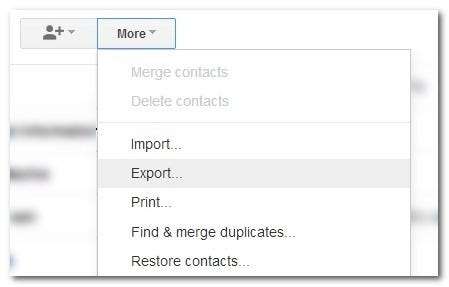
Sie werden aufgefordert, genau anzugeben, welche Kontakte Sie exportieren möchten. Der Standardwert ist "Alle Kontakte". Sie können jedoch auch einzelne Gruppen auswählen, die Sie erstellt haben, wenn Sie dies wünschen. Neben der Auswahl der Kontakte können Sie auch das Format auswählen. Da wir uns nur nach rechts drehen und es wieder in Google importieren, haben wir es als Google CVS-Format belassen. Sie werden aufgefordert, eine Datei mit dem Namen "google.cvs" herunterzuladen.
Importieren Ihrer Google-Kontakte: Melden Sie sich in Ihrem neuen Google-Konto an, navigieren Sie zur Seite "Kontakte" und klicken Sie erneut auf die Schaltfläche "Mehr". Dieses Mal wählen wir "Importieren".
Wählen Sie einfach die Datei google.csv aus, die Sie im vorherigen Schritt gespeichert haben, und klicken Sie auf OK. Dadurch werden alle Ihre Kontakte - Namen, Nummern, Gruppen und alle - in Ihr neues Google-Konto importiert.
Jetzt wäre ein perfekt Zeit, Ihre Kontaktliste zu überprüfen und zu entscheiden, an wen Sie ein „Hey! Ich habe eine neue E-Mail-Adresse! " Nachricht an.
Übertragen Ihrer Google Voice-Nummer auf ein neues Konto

Das Übertragen Ihres Google Voice-Kontos ist ein kinderleichter Vorgang. aber Seien Sie dringend gewarnt, dass Sie eine wirklich schlechte Zeit haben werden, wenn Sie einige grundlegende Vorsichtsmaßnahmen nicht beachten (und möglicherweise sowohl Ihre Google Voice-Daten als auch möglicherweise Ihre Google Voice-Nummer verlieren).
Es gibt einige wichtige Punkte, die Sie beachten müssen, bevor Sie fortfahren. Wenn Sie eine Google Voice-Nummer in ein Google-Konto übertragen, für das bereits eine Google Voice-Nummer vorhanden ist, überschreiben die migrierte Nummer (und die zugehörigen Daten) zunächst die Nummer und die Daten des neuen Kontos. Die überwiegende Mehrheit von Ihnen, die diesem Handbuch folgen, wechselt von einem alten Konto zu einem brandneuen Konto, sodass dies höchstwahrscheinlich kein Problem darstellt. Zweitens müssen Sie sicherstellen, dass die beiden Konten unterschiedliche Sicherheits-PINs haben (wenn dies nicht der Fall ist, schlägt die Übertragung fehl), wenn Sie eine Google Voice-Nummer für das Konto haben, in das Sie alles migrieren möchten.
Diese Regeln und einige weitere Vorsichtsmaßnahmen werden Schritt für Schritt beschrieben Google Voice Transfer Assistant Werkzeug. Wir empfehlen dringend, jeden Schritt sorgfältig zu befolgen, um zu bestätigen, dass Sie über die richtigen Informationen für das Migrationskonto und das neue Konto verfügen, bevor Sie fortfahren. Sobald Sie dies getan haben, können Sie in die tatsächliche springen Kontoübertragungstool .
Das Kontoübertragungstool führt Sie durch die Autorisierung der Übertragung von Ihrem alten Konto auf Ihr neues Konto. Abgesehen von der doppelten Überprüfung der Übereinstimmung von Nummer und Konten vor dem Klicken auf die Schaltfläche "Konto übertragen" müssen Sie sich um nichts anderes kümmern.
Bitte beachten Sie, dass der Übertragungsvorgang 5-7 Tage dauert.
Übertragen Ihrer Google Drive (Docs) -Dateien in ein neues Konto
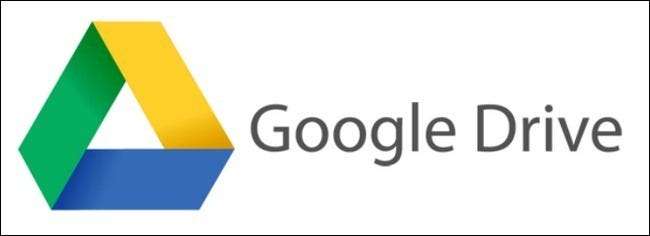
Es gibt eine einfache und eine schwierige Möglichkeit, alle Ihre Google Drive-Dokumente zwischen Konten zu übertragen. Wenn Sie zwischen zwei Konten in derselben Domain (z. B. [email protected] zu [email protected]) migrieren, ist der Vorgang sehr einfach. Wenn Sie zwischen zwei Konten in verschiedenen Domänen übertragen, ist dies etwas schwieriger.
Ich übertrage zwischen Konten auf derselben Domain:
Toll! Dies ist der einfachste Weg. Melden Sie sich in Ihrem alten Google Drive-Konto an. Wählen Sie alle Dokumente aus, die Sie auf Ihr neues Konto übertragen möchten (Sie können einfach alle auf der Hauptoberfläche auswählen oder die Dateien, die Sie übertragen möchten, vorübergehend in einem Ordner gruppieren).
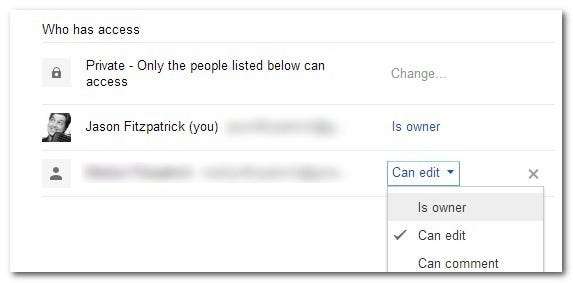
Klicken Sie nach Auswahl der Dateien mit der rechten Maustaste und fügen Sie die E-Mail-Adresse Ihres neuen Kontos als Mitarbeiter hinzu. Speichern Sie die Änderungen. Sobald Ihr neues Konto an allen Dokumenten mitarbeitet, die Sie von Ihrem alten Konto aus freigeben möchten, kann die Magie eintreten. Klicken Sie mit der rechten Maustaste auf das blaue Pulldown-Menü neben dem Eintrag Ihres neuen Kontos als Mitarbeiter und wählen Sie "Ist Eigentümer". Das ist es! Sie haben gerade das Eigentum an all Ihren Dokumenten auf Ihr neues Konto übertragen.
Ich übertrage zwischen Konten in verschiedenen Domänen : Dies ist nicht so einfach wie eine Übertragung zwischen Domänen, aber dennoch machbar (es sind nur ein zusätzlicher Schritt und eine geringfügige Softwareinstallation erforderlich).
Zunächst müssen Sie alle Dokumente Ihres alten Kontos für Ihr neues Konto freigeben. Um diesen gesamten Übertragungsprozess zu vereinfachen, empfehlen wir dringend, einen Ordner mit dem Namen "Migration" zu erstellen. Speichern Sie alles, was Sie übertragen möchten, in diesem Migrationsordner und überprüfen Sie, ob es für Ihr neues Konto freigegeben ist.
Zweite, Installieren Sie das Google Drive Desktop-App auf Ihrem Computer. Melden Sie sich mit Ihrem Neu Konto. Dieser Schritt ist wichtig. Melden Sie sich nicht mit dem alten Konto an, das die zu migrierenden Dokumente enthält. Melden Sie sich mit dem an Neu Konto, das Sie im Besitz der alten Dokumente haben möchten.
Öffnen Sie den Ordner auf Ihrem Computer. Sie sehen den Ordner "Migration". Klicken Sie mit der rechten Maustaste darauf. Kopiere es. So albern es auch ist, Sie können den Besitz der Dokumente in Google Drive nicht ändern (zumindest nicht zwischen verschiedenen Domains), aber Sie können sie auf diese Weise auf Ihren Computer herunterladen, die Berechtigungen effektiv entfernen und dann einfach eine Kopie erstellen (dass Ihr neues Konto das volle Eigentum hat).
Sie benötigen die Google Drive-Desktop-App nicht mehr, nachdem Sie alle Ihre Migrationsdateien kopiert haben. Sie können es jederzeit deinstallieren, wenn Sie es in Zukunft nicht mehr als Teil Ihres Google Drive-Workflows verwenden möchten.
Übertragen Ihres Google+ Profils

Wenn Sie den Trend fortsetzen, dass jeder Dienst seine Macken hat, ist es einfach, wenn auch eigenartig, Ihr Google+ Profil von einem Konto auf ein anderes zu übertragen.
Zu Beginn müssen Sie ein Google+ Profil erstellen auf dem Konto, zu dem Sie migrieren möchten . Es ist eine seltsame Eigenart, aber Sie können ein altes Google+ Profil nicht in ein Konto migrieren, das Google+ noch nicht aktiviert hat. Sie müssen nicht einmal das Profil des neuen Kontos vervollständigen, sondern müssen nur weit genug in den Prozess einsteigen, um Ihren Namen darauf zu setzen.
Sobald Sie Google+ für das neue Konto aktiviert haben, können Sie die Daten aus dem alten Konto abrufen. Besuchen Sie Google Takeout und suchen Sie nach dem Eintrag in der Liste "Google+ Circles". Unter dem Google+ Eintrag befindet sich ein Link mit der Aufschrift "Übertragen Sie Ihre Google+ Verbindungen auf ein anderes Konto".
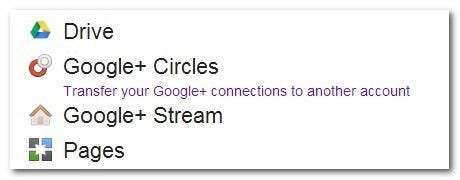
Klicken Sie auf diesen Link und melden Sie sich bei Aufforderung beim sekundären Konto an (dem Konto, zu dem Sie das Profil migrieren möchten). Sie werden aufgefordert, zu bestätigen, dass Sie absolut sicher sind, dass Sie das Profil übertragen möchten (da dieses Profil genau wie die Google Voice-Migration dauerhaft ist). So wie Sie (aus Sicherheitsgründen) bis zu einer Woche auf die Google Voice-Übertragung warten mussten, müssen Sie auch eine Woche auf Ihre Google+ Profilübertragung warten.
Verschiedene Dienste migrieren
Zusätzlich zu den Techniken, die wir hier bereits beschrieben haben, gibt es ein Google-gesteuertes Automatisierungstool, das die Migration von Konto zu Konto für viele (aber leider nicht alle) Google-Dienste übernimmt. Das Seltsame an diesem automatisierten Tool ist, dass es so dunkel ist, dass es für die meisten Benutzer nicht zugänglich ist.
Loggen Sie sich in Ihr altes Konto ein und besuchen Sie Ihr Google Dashboard . Wenn Sie Glück haben, wird in der oberen rechten Ecke ein kleiner Link mit der Aufschrift "Sie können Daten aus diesem Konto verschieben" angezeigt. Klick es an. Wenn Sie diesen Link dort nicht sehen (und aus irgendeinem Grund viele, viele Sie können versuchen, Google zu zwingen, die Tür zum Tool für die automatische Migration zu öffnen, indem Sie den folgenden Link verwenden:
https://www.google.com/dashboard/migration/[email protected]&[email protected]
Ersetzen Sie "Quelle" und "Ziel" durch die Benutzernamen Ihrer jeweiligen alten und neuen Konten. Befolgen Sie die Anweisungen, um auszuwählen, welche Dienste auf dem alten Konto Sie auf das neue Konto migrieren möchten. Überspringen Sie die Migration von Google+ und Google Voice, da wir diese bereits migriert haben. Stellen Sie sicher, dass Sie mehrmals bestätigen, dass Sie die Daten migrieren möchten.
Alles andere mit Google Takeout
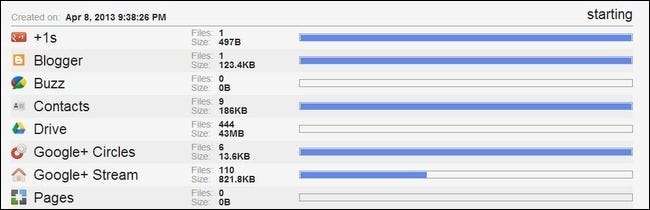
In unserem letzten Schritt geht es nicht so sehr um die Migration, sondern darum, alles in Ihrem alten Google-Konto abzurufen. Google bietet einen Dienst namens Google Takeout an, mit dem Sie alles von Kontaktdaten bis zu den markierten Elementen in Google Reader herunterladen können.
Mit Takeout können Sie alle verfügbaren Daten aus Ihrem alten Konto abrufen, bevor Sie ihm den Rücken kehren. Navigieren Sie zu Google Takeout . In der Standardansicht werden alle Dienste angezeigt, von denen Sie Daten abrufen können. Sie können alles abrufen, indem Sie einfach auf "Archiv erstellen" oder auf "Dienste auswählen" klicken, um auszuwählen, von welchen Diensten die Daten stammen sollen.
Das Erstellen des Archivs kann einige Minuten dauern. Aktivieren Sie daher möglicherweise das Kontrollkästchen "E-Mail senden, wenn Sie fertig sind", damit Sie nicht warten müssen.
Neben all den Tricks und Tools, die wir hier beschrieben haben, bietet Google auch Google an bietet zusätzliche Tipps und Tricks zum manuellen Übertragen von Daten zwischen Diensten (unabhängig davon, ob Sie dies tun müssen, weil das Migrationstool fehlgeschlagen ist oder dieser bestimmte Dienst die Migration nicht unterstützt). Überprüfen Sie dies, wenn Sie weitere Fragen zu einem bestimmten Dienst haben.







